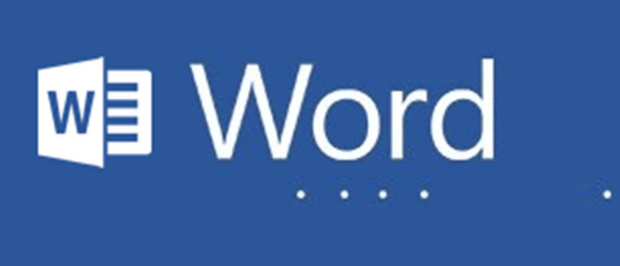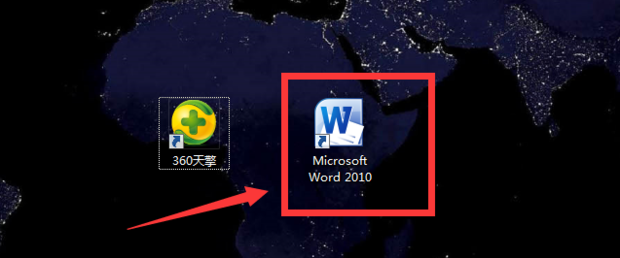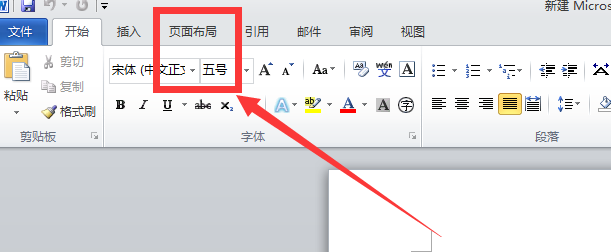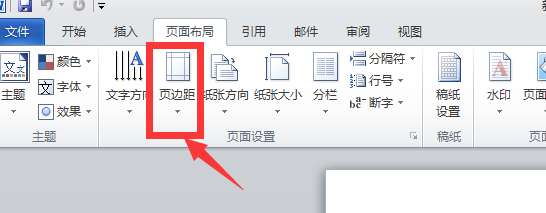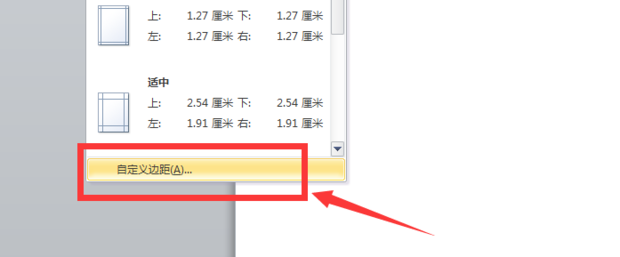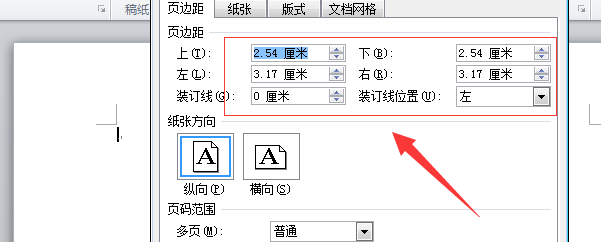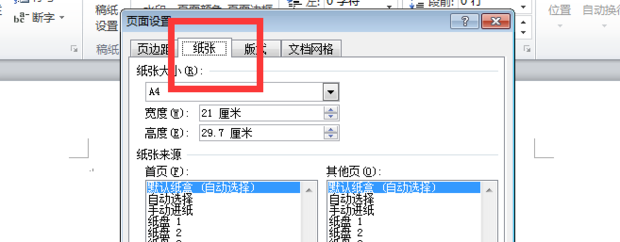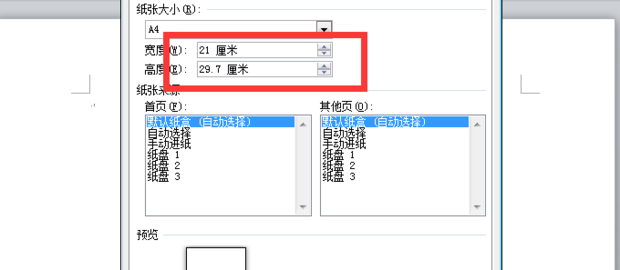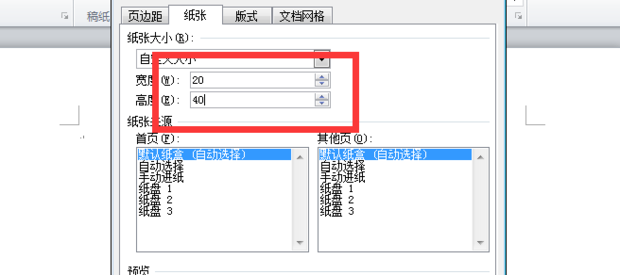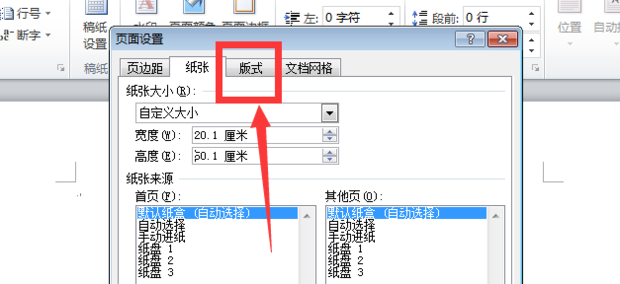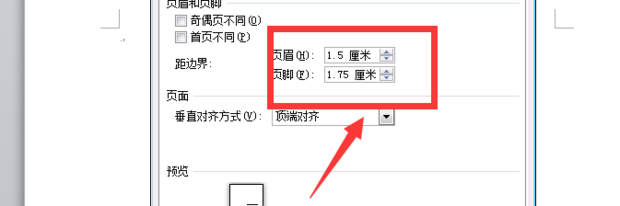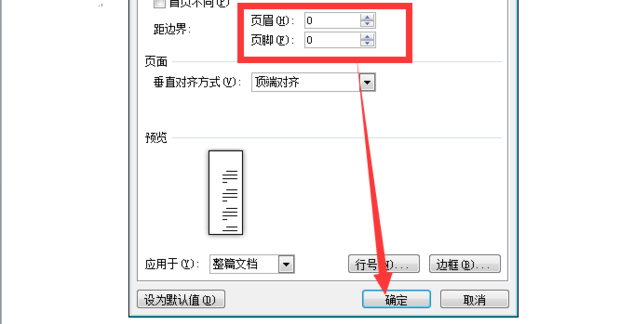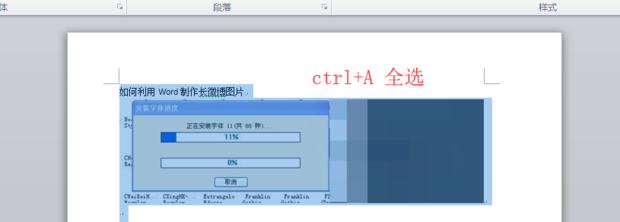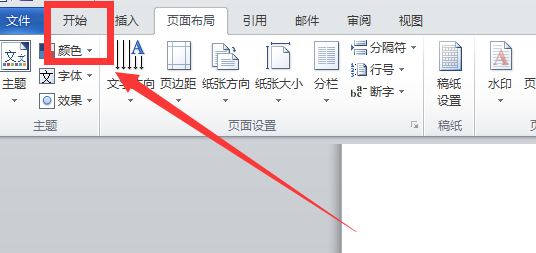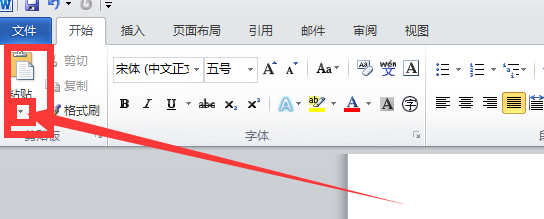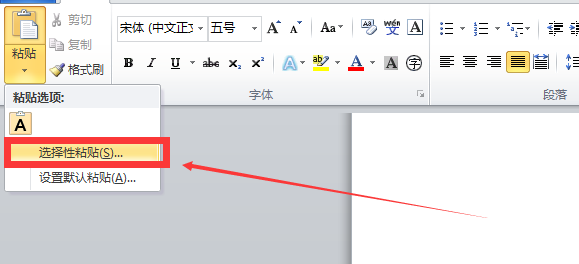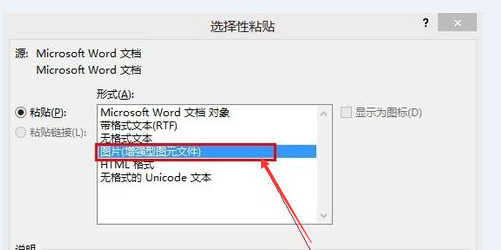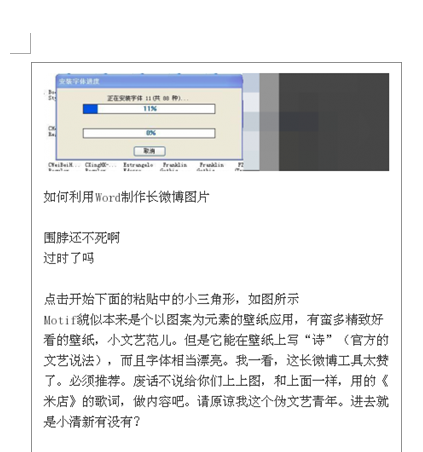怎么利用word制作長(zhǎng)微博圖片
來(lái)源:懂視網(wǎng)
責(zé)編:小藤
時(shí)間:2021-09-13 11:35:48
怎么利用word制作長(zhǎng)微博圖片
首先進(jìn)入word編輯文檔界面,然后點(diǎn)擊上方的頁(yè)面布局功能,選擇頁(yè)面布局功能中的頁(yè)邊距,自定義好頁(yè)邊距,接著選擇版式,設(shè)置好眉腳和眉頁(yè)距離,然后復(fù)制好微博內(nèi)容,點(diǎn)擊工具欄中的開(kāi)始,再點(diǎn)擊開(kāi)始下面的粘貼中的小三角形,選擇粘貼為圖片模式即可。
導(dǎo)讀首先進(jìn)入word編輯文檔界面,然后點(diǎn)擊上方的頁(yè)面布局功能,選擇頁(yè)面布局功能中的頁(yè)邊距,自定義好頁(yè)邊距,接著選擇版式,設(shè)置好眉腳和眉頁(yè)距離,然后復(fù)制好微博內(nèi)容,點(diǎn)擊工具欄中的開(kāi)始,再點(diǎn)擊開(kāi)始下面的粘貼中的小三角形,選擇粘貼為圖片模式即可。
下面給大家介紹如何用Word制作純凈版的長(zhǎng)微博圖片。
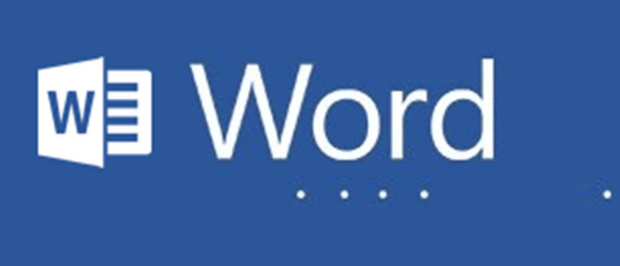
材料/工具
word
方法
在自己電腦上打開(kāi)Word,新建文檔
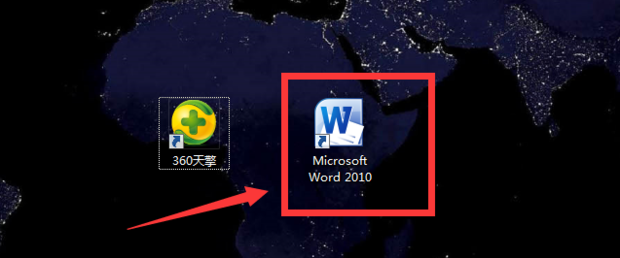
進(jìn)入word編輯文檔界面

點(diǎn)擊上方的“頁(yè)面布局”功能
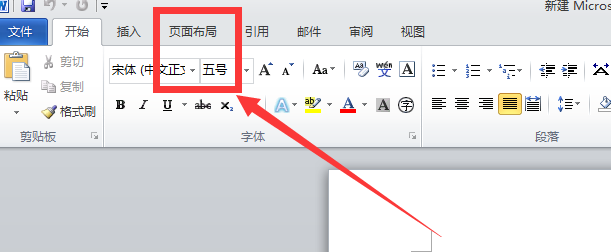
選擇“頁(yè)面布局”功能中的“頁(yè)邊距”
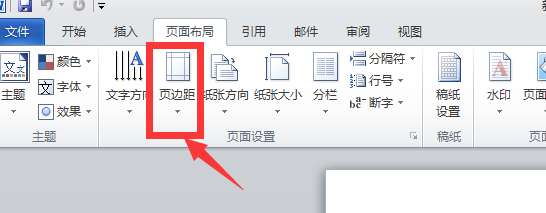
選擇“頁(yè)邊距”中的”自定義邊距”
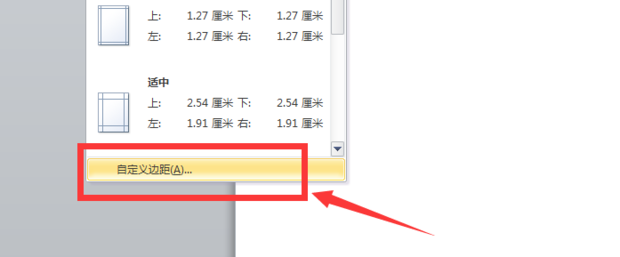
設(shè)置自己需要的長(zhǎng)圖邊距
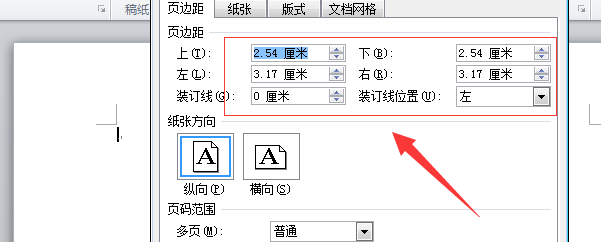
選擇“紙張”
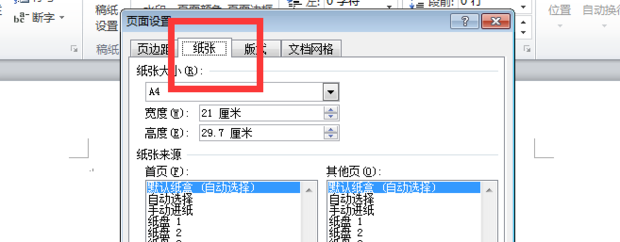
設(shè)置高度和寬度
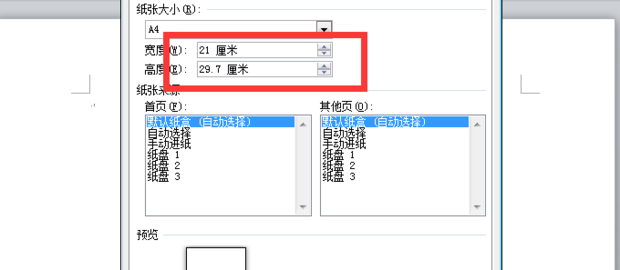
如圖所示設(shè)置長(zhǎng)微博的高度和寬度
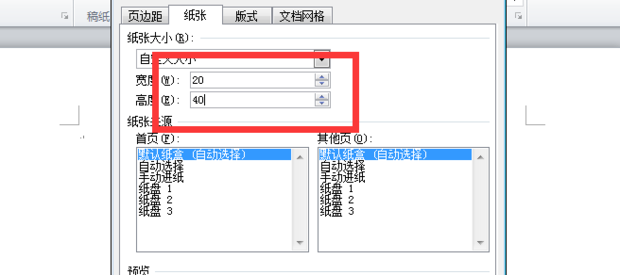
繼續(xù)選擇版式
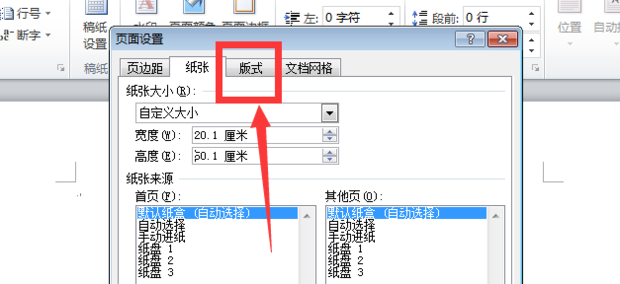
設(shè)置眉腳和眉頁(yè)距離
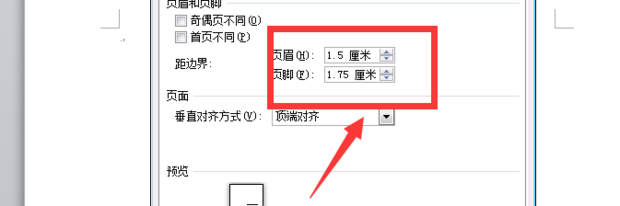
設(shè)置之后點(diǎn)擊確定
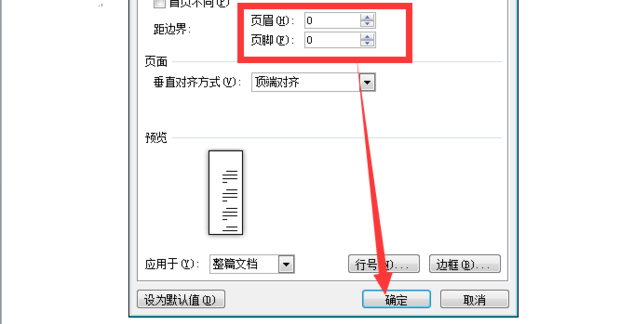
ctrl+A,全選所有內(nèi)容
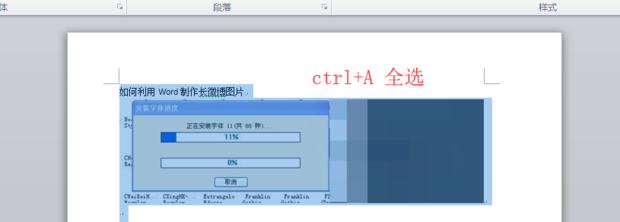
點(diǎn)擊工具欄中的“開(kāi)始”
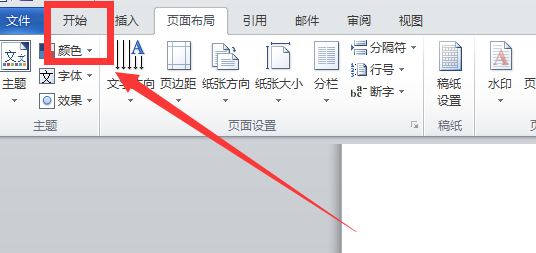
點(diǎn)擊開(kāi)始下面的粘貼中的小三角形,如圖所示
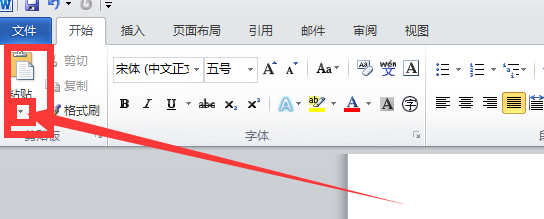
選擇使用選擇性粘貼
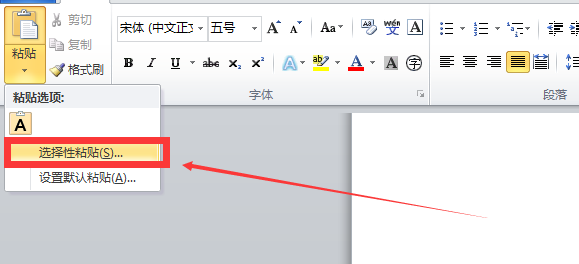
選擇圖片模式
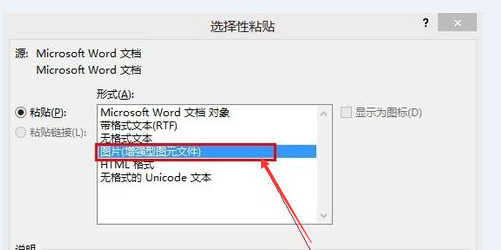
然后word里就有了一張圖片,巨長(zhǎng)的圖片,發(fā)到微博里就行了
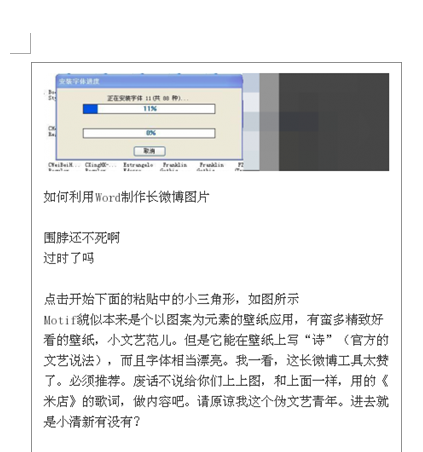
聲明:本網(wǎng)頁(yè)內(nèi)容旨在傳播知識(shí),若有侵權(quán)等問(wèn)題請(qǐng)及時(shí)與本網(wǎng)聯(lián)系,我們將在第一時(shí)間刪除處理。TEL:177 7030 7066 E-MAIL:11247931@qq.com
怎么利用word制作長(zhǎng)微博圖片
首先進(jìn)入word編輯文檔界面,然后點(diǎn)擊上方的頁(yè)面布局功能,選擇頁(yè)面布局功能中的頁(yè)邊距,自定義好頁(yè)邊距,接著選擇版式,設(shè)置好眉腳和眉頁(yè)距離,然后復(fù)制好微博內(nèi)容,點(diǎn)擊工具欄中的開(kāi)始,再點(diǎn)擊開(kāi)始下面的粘貼中的小三角形,選擇粘貼為圖片模式即可。